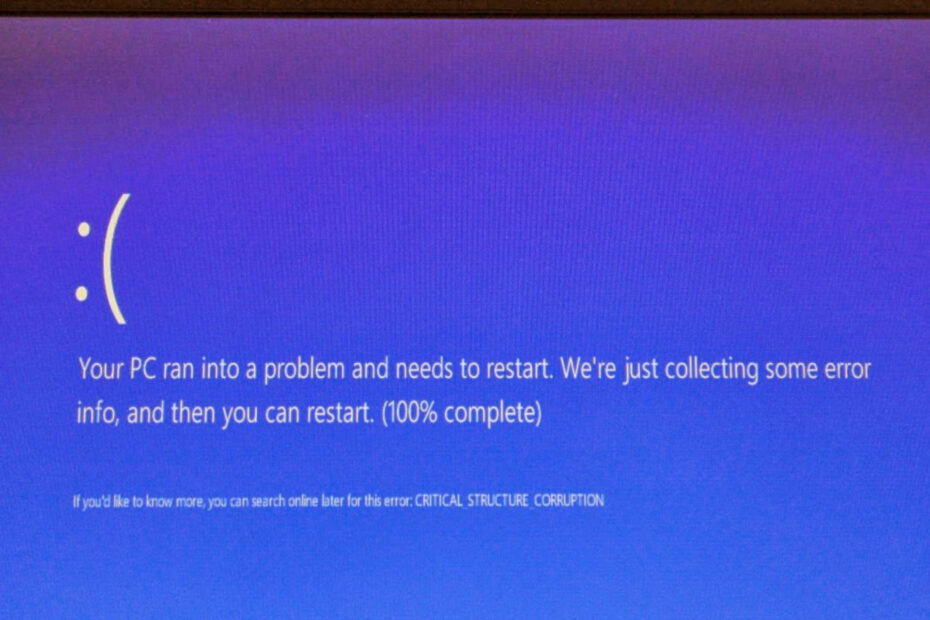- Windows Güncellemeleri, hatalara çok açık olabilen çok hassas bir işlemdir.
- Aşağıdaki kılavuz, Windows Update 8020002e hatasını nasıl düzeltebileceğinizi gösterecektir.
- Bu konuyla ilgili daha fazla makale için, ziyaret edin Windows Update Hata Merkezi.
- PC ile ilgili başka sorunlarınız varsa, ayrıca Windows 10 Hataları sayfası.

Bu yazılım, sürücülerinizi çalışır durumda tutar, böylece sizi yaygın bilgisayar hatalarından ve donanım arızalarından korur. Tüm sürücülerinizi şimdi 3 kolay adımda kontrol edin:
- DriverFix'i indirin (doğrulanmış indirme dosyası).
- Tıklayın Taramayı Başlat tüm sorunlu sürücüleri bulmak için.
- Tıklayın Sürücüleri güncelle yeni sürümleri almak ve sistem arızalarını önlemek için.
- DriverFix tarafından indirildi 0 okuyucular bu ay
Microsoft forumunda güncelleme sorunlarıyla ilgili çok sayıda konu bulunduğundan Windows Update hataları tamamen nadir değildir. 8020002e hatası başka Windows güncelleme kullanıcıların Microsoft'un destek forumunda tartıştığı sorun.
Bir kullanıcı, bir MS forum gönderisi:
Aşağıdaki hata, bilgisayarımın Windows Güncellemelerini yüklemesini engelliyor: Kod 8020002E.
bunu düzeltmen gerekiyorsa hata, bunun için bu olası çözümlerden bazılarına göz atın.
Windows Update 8020002e hatasını nasıl düzeltebilirim?
1. SoftwareDistribution alt klasörlerini temizle
İlk olarak, Windows Update 8020002e hatası için bu kullanıcı tarafından onaylanmış düzeltmeyi deneyin.
- Windows tuşu + X kısayol tuşuna basın ve Çalıştırmak menüde.
- Giriş services.msc Aç metin kutusunda ve Enter tuşuna basın.
- Doğrudan aşağıda gösterilen özellikler penceresini açmak için Windows Update'e çift tıklayın.

- Tıklayın devre dışı Başlangıç türü açılır menüsünde.
- Tıklayın Dur.
- seçin Uygulamak seçeneğini tıklayın ve TAMAM MI çıkışa doğru.
- Windows tuşu + E klavye kısayoluna basın.
- Bu klasörü Dosya Gezgini'nde açın: Windows > Yazılım Dağıtımı > DataStore.

- DataStore'daki her şeyi seçmek için Ctrl+ A tuşlarına basın.
- basın Sil Ana Sayfa sekmesindeki düğmesine basın.
- Ardından bu klasör yolunu açın:
- Windows > Yazılım Dağıtımı > İndir.

- Windows > Yazılım Dağıtımı > İndir.
- DataStore için yaptığınız gibi bu İndirme klasöründeki her şeyi silin.
- Hizmetler'den Windows Update Özellikleri penceresini tekrar açın.
- Ardından Otomatik başlatma seçeneğini seçin ve Başlat buton.
- Tıkla Uygulamak ve TAMAM MI düğmeler.
2. Üçüncü taraf antivirüs yardımcı programlarını kapatın
8020002e hatası, Windows Update'e müdahale eden bir üçüncü taraf virüsten koruma yardımcı programından kaynaklanıyor olabilir. Avast, Comodo, Sophos ve McAfee antivirüs yazılımının sorunu oluşturduğu söyleniyor.
Bu nedenle, güncellemeleri kontrol etmeden önce bu virüsten koruma yardımcı programlarını devre dışı bırakmak veya kaldırmak hatayı düzeltebilir. Virüsten koruma yardımcı programınızın sistem tepsisi simgesine sağ tıklayın ve içerik menüsünde bazı açıklamaların devre dışı bırakma seçeneğini arayın.
Ardından yazılımı devre dışı bırakmak için bu seçeneği seçin.

3. Windows Defender Güvenlik Duvarını kapatın
Üçüncü taraf bir virüsten koruma yardımcı programınız yoksa geçici olarak kapatmayı deneyin. Windows Defender Güvenlik Duvarı.
- Bunu yapmak için girin Microsoft'u kontrol edin / adlandırın. Windows Güvenlik Duvarı Çalıştır'da ve tıklayın TAMAM MI.
- Tıklayın Windows Defender Güvenlik Duvarı'nı açın veya kapatın appletin solunda.

- Her ikisini de seçin Windows Defender Güvenlik Duvarını kapatın orada seçenekler.

- Tıklayın TAMAM MI çıkışa doğru.
- Bu sorunu çözerse, yine de bir aşamada Windows Defender Güvenlik Duvarı'nı yeniden açmanız gerekecektir.
- Tıklayarak WDF'yi varsayılanlarına geri yüklemeyi deneyin. Varsayılanları geri yükle Güvenlik duvarını yeniden etkinleştirmeden önce Denetim Masası uygulamasının solunda
Güvenilir bir antivirüs aracı mı arıyorsunuz? En iyi seçeneklerimiz için bu makaleye göz atın.
4. Proxy sunucusunu devre dışı bırak
Bir proxy sunucusu kullanıyorsanız, proxy'yi devre dışı bırakmayı deneyin.
- basın Aramak için buraya yazınız Windows 10'da görev çubuğundaki düğme.
- Giriş ağ durumu arama anahtar kelimesi olarak.
- Pencereyi doğrudan aşağıdaki resimde açmak için Ağ durumu'na tıklayın.

- Tıklayın vekil Ayarlar'ın solunda.
- Aç/Kapat Bir proxy sunucusu kullanın seçeneği kapalı.

5. Bir Sistem Dosyası Denetleyicisi taraması çalıştırın
Sistem dosyası bozulması, 8020002e hatasının arkasındaki başka bir faktör olabilir.
- çalıştırmak için Sistem Dosyası Denetleyicisi taramak, girmek cmd Windows 10'un arama yardımcı programında.
- Komut İstemi'ni sağ tıklatarak ve seçerek yükseltilmiş bir İstemi açın. Yönetici olarak çalıştır.
- İlk olarak, girerek bir Dağıtım Görüntüsü Hizmeti Yönetimi taraması çalıştırın. DISM /Çevrimiçi /Temizleme-Görüntü /RestoreSağlık ve basarak Dönüş.
- Sonra girin sfc /scannow komutunu girin ve Enter tuşuna basın.

- Komut İstemi, bu taramaların bir şeyleri onardığını bildirirse, Windows'u yeniden başlatın.
Bu çözünürlüklerin 8020002e hatasını düzeltme olasılığı oldukça yüksek. Ancak bunlar garanti edilmez ve bazı kullanıcıların sorunu çözmek için Windows'u bir onarım yüklemesiyle yenilemesi gerekebilir.
Alternatif olarak, kullanıcılar Windows 10'u sıfırla Bu PC'yi Sıfırla yardımcı programı ile fabrika ayarlarına dönün.
Bu Windows Update hatasını düzeltmenin başka bir yolunu biliyor musunuz? Aşağıdaki yorumlar bölümünde bize bir mesaj bırakarak bizimle ve diğer kullanıcılarla paylaşın.
Sıkça Sorulan Sorular
Windows Update hatalarının sonunda BSoD hataları.
Evet, Windows'un Windows Update hata düzelticisi vardır. Windows Güncelleme Sorun Gidericisi.
gibi düzenli bakım işlemleri gerçekleştirilerek sık görülen bilgisayar hataları önlenebilir. kayıt defteri temizleme.